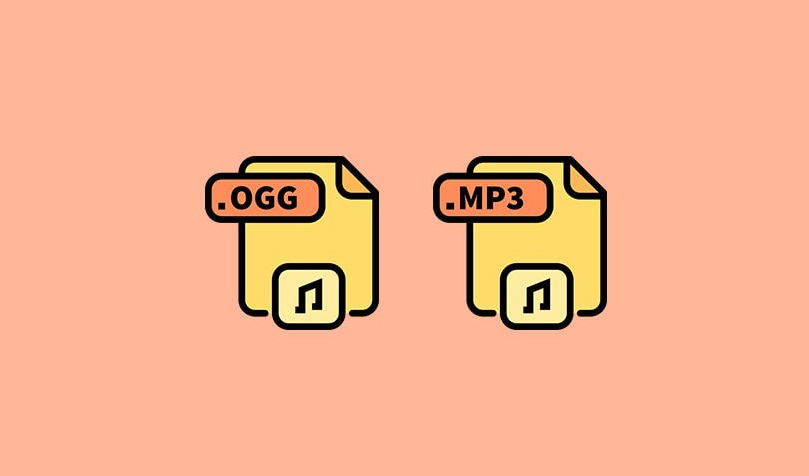
OGG
OGG是一种多媒体容器,可以包含很多种音视频格式,它是xiph提供的免费开源的音视频格式。通常我们接触到的OGG文件格式是指OGG Vorbis格式,也就是将Vorbis编码的音效包含在Ogg的容器中所形成的格式,是一种效果和MP3相媲美的音频格式。它的特点是支持多声道,可以不断地进行文件大小和音质的改良。
OGG中的数字音频数据的压缩会根据比特率而变化,因此磁盘空间占用率极低。尽管OGG不如MP3流行,但它仍受到小众发烧友的青睐,主要是因为它的文件会更小,压缩程度更高,可以将大量音频存储到有限的空间中。OGG文件的主要缺点在于,支持该格式的便携式播放器很少,这意味着您无法随心所欲地播放歌曲。
可打开OGG文件的程序:
| 可打开OGG文件的程序 | |
|---|---|
| Windows | Roxio Creator NXT Pro 7 |
| VideoLAN VLC媒体播放器 | |
| Microsoft Windows Media Player | |
| MPlayer | |
| Mac | VideoLAN VLC媒体播放器 |
| 带有XiphQT插件的Apple QuickTime Player | |
| Eltima Elmedia播放器 | |
| Linux | VideoLAN VLC媒体播放器 |
| Totem |
MP3
MP3音频文件是以MPEG-2 Audio Layer III压缩方式保存的文件类型,具有易编码和解码的优势。MP3格式是以高压缩率来存储音频,因此它的优势是文件体积较小,在相同的存储空间中比未压缩的音频格式存储更多的数据,可节省宝贵的储存空间。在高压缩比的情况下,它还可以保持与源音源几乎一致的音频质量。
另外,MP3文件的适用性十分广泛,现在每台计算机、智能手机、平板电脑都能直接识别和播放MP3文件。但是,如果您追求更高的音频质量,那么MP3并不是最适合的音乐格式。
OGG与MP3之间的区别
| OGG | MP3 | |
|---|---|---|
| 格式类型 | 有损音频格式 | 有损音频格式 |
| 文件大小 | OGG文件比MP3文件小得多 | 文件较小,但比OGG大 |
| 压缩方式 | 可变的比特率 | 恒定比特率 |
| 音频质量 | 一般 | 一般 |
| 兼容性 | Windows和Android | Mac,Windows,Android和Apple设备 |
上文中已经详细介绍了OGG与MP3两种音频格式,那么下面将开始介绍如何快速将OGG转换为MP3格式。
都叫兽™音频编辑软件是一款完全免费的音频工具集,集格式转换、编辑、刻录、分离、录音等功能于一体。该软件可以录制电脑声音、麦克风的声音,并在录音完成后输出保存为各种音频格式。该录音功能也常被用于录制流媒体网站的音乐,操作简单,深受广大用户的喜爱。都叫兽™音频编辑软件可剪辑MP3,ACC,FLAC,APE等流行格式的音乐,并可为音频添加混音、渐进、渐退、加速、男声/女声变换等效果。这款软件功能丰富,但操作简单。它支持多种主流音频格式之间的相互转换,包括MP3,MP2,M4A,WMA,ACC,AC3,FLAC,WAV,AMR,OGG,APE,MKA等格式,也支持视频文件转MP3。
都叫兽™音频编辑 - 专业的音频编辑工具集

音乐录音 可录制流媒体的声音,并输出为各种音乐格式。
裁剪音频 裁剪MP3,ACC,FLAC,APE等流行格式的音乐,并可为音频添加特效。
格式转换 支持MP3,MP2,M4A,WMA,ACC,AC3,FLAC,WAV,AMR,OGG,APE,MKA等格式的自由互换。
iTunes音乐迁移 支持把音乐文件上传到iTunes。
免费试用 下载后可正常使用软件的所有功能。
音乐录音 可录制流媒体的声音,并输出为各种音乐格式。
格式转换 支持MP3,MP2,M4A,WMA,ACC,AC3...
免费试用 下载后可正常使用软件的所有功能。
具体的操作步骤如下:
① 首先您需要先将都叫兽™音频编辑软件安装到Windows电脑中,然后打开软件,点击【格式转换】。
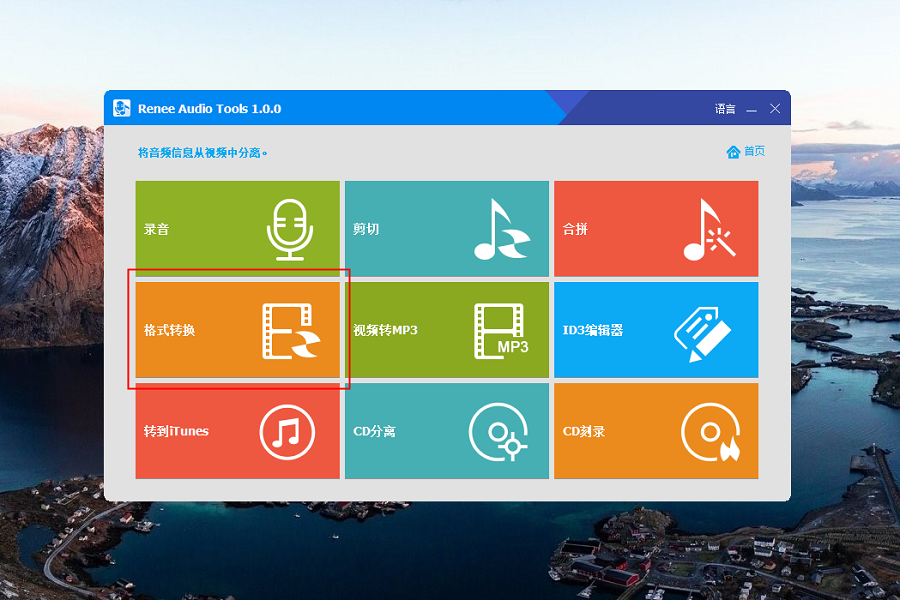
② 点击【添加文件】,导入需转换的OGG音频文件。然后在【输出格式】栏中选择【MP3】,在【输出位置】栏中选择保存音频文件的位置,以及在【质量】栏中选择输出的音频质量。完成以上三项设置后,点击【开始】等待音频格式转换完成。
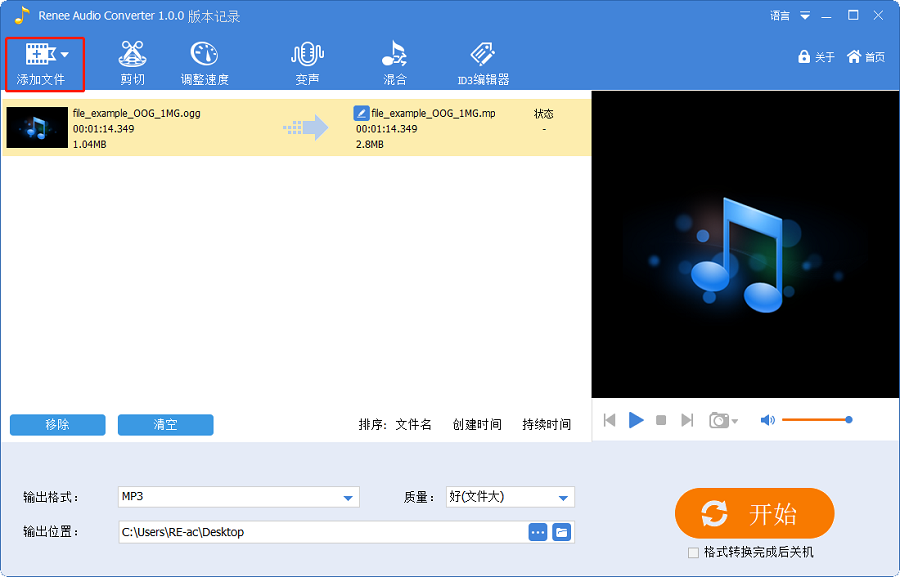
Tips除了将OGG转换为MP3之外,您还可使用上述的转换器将OGG转换为WAV 、MP2、FLAC等音频格式,操作方法一致。
VLC Media Player是开源免费的媒体播放器,它可适用于台式机操作系统和移动平台。除了能播放各种媒体文件和光盘之外,它还有一个很强大的功能就是转换音频/视频格式,您可以使用播放器在各种支持的音频文件之间进行转换。如果您的电脑上有安装该播放器,那建议您使用VLC Media Player进行快速转换。
具体的操作步骤如下:
① 下载并打开VLC软件,点击菜单栏中的【媒体】>【转换/保存】。
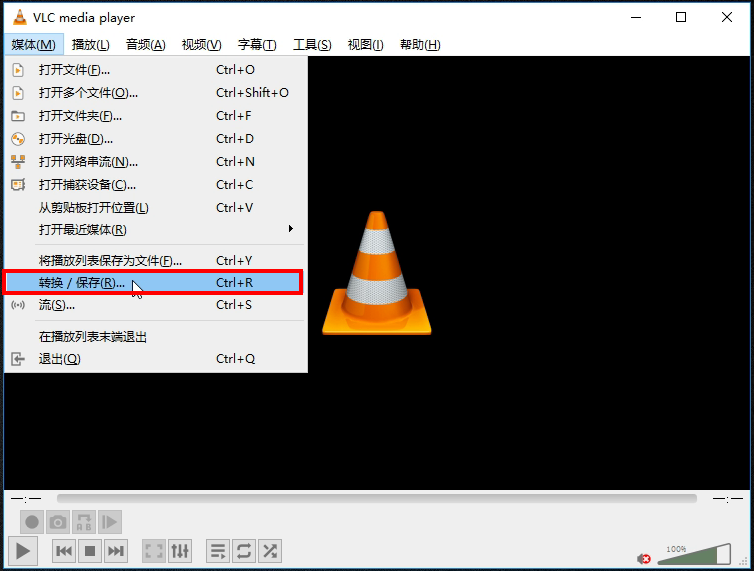
② 在新窗口中点击【添加】选择需要转换的OGG音乐文件,完成选择后,点击【转换/保存】。
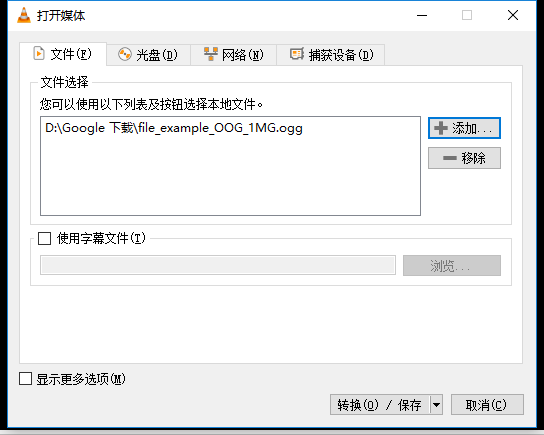
③ 最后,在【配置文件】选项中,选择【Audio - MP3】音频格式,以及在【目标文件】中选择保存位置后,单击【开始】进行音乐文件转换。
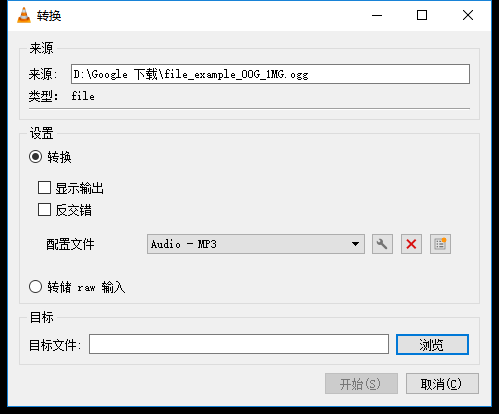
除了通过专业的音频转换软件,您也可以通过在线转换工具来转换OGG格式。使用在线转换工具,您无需安装软件就能开始转换音频格式。
支持将OGG音频转换为MP3格式的在线免费转换器有很多种,下面将介绍其中一个在线转换器。online-convert.com在线转换器在操作上是很简单的,只要能连接到网络就能实现转换。在线转换器最为常见的弊端就是转换与下载速度过慢,以及存在音频文件泄露的风险。如果要对多个OGG文件进行批量转换,在线转换工具不是一个很好的选择。
在线转换链接: audio.online-convert.com/convert-to-mp3
具体的操作步骤如下:
① 点击【Choose Files】(选择文件),选择要上传的OGG音频文件。
② 在下方的“Optional settings”(可选设置)中,您可以对转出的视频文件进行详细的编辑设置,如尺寸、比特率、视频剪切、音频/视频编码器等。设置完成后,点击【Start conversion】。转换完成后,您可以等待自动下载完成,如果没有自动下载,您可点击【download】进行手动下载。
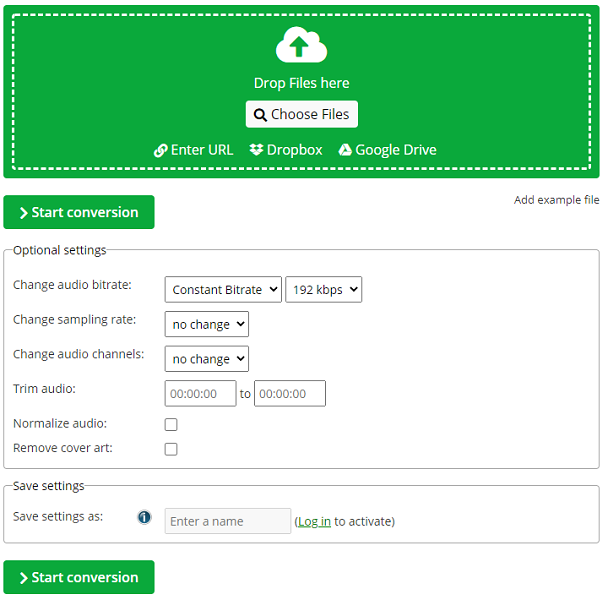
使用Convertio在线转换工具可以快速转换音频文件,无需下载到计算机上就能使用。在线转换工具都是需要在浏览器中打开,它与所有操作系统都兼容。您可从计算机中上传要转换的音乐文件,甚至可以从Dropbox、Google云端硬盘以及从输入在线文件的URL中导入。Convertio可支持超过300种不同的文件格式,并支持它们之间的相互转换。虽然该在线转换工具是完全免费使用的,但是上传的文件大小不能超过100MB。
在线转换链接:https://convertio.co/zh/
具体的操作步骤如下:
① 在浏览器中打开转换链接,点击【选择文件】上传要转换的OGG文件。您也可从Google Drive、Dropbox和URL链接中导入OGG 音频文件。另外,您可设置音频文件的可变码率、码率和音频声道。
② OGG文件上传后,选择转换格式【MP3】,然后点击【转换】按钮开始转换文件。等待文件转换完成,最后点击【下载】将其下载到计算机中。
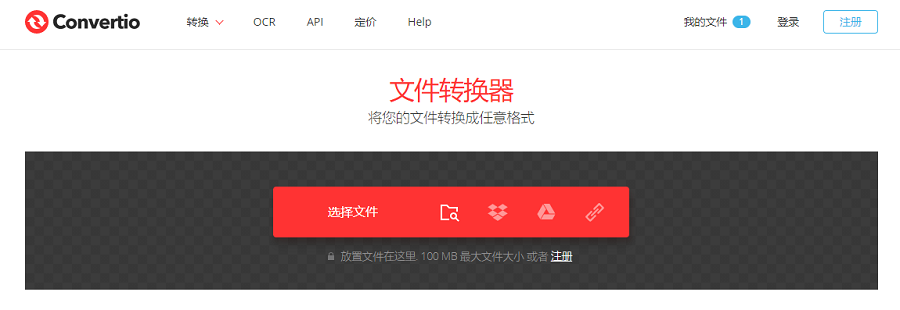
除了转换音频,有时我们需要简单剪辑音频文件,下面将通过都叫兽™音频编辑软件来介绍一些常用的音频编辑操作。
1、合并音频
合并音频是音频编辑中常用的操作,可将多首不同格式的音乐拼接在一起。
具体的操作步骤如下:
① 首先下载安装都叫兽™音频编辑软件到电脑。打开软件,选择【合拼】功能进入。
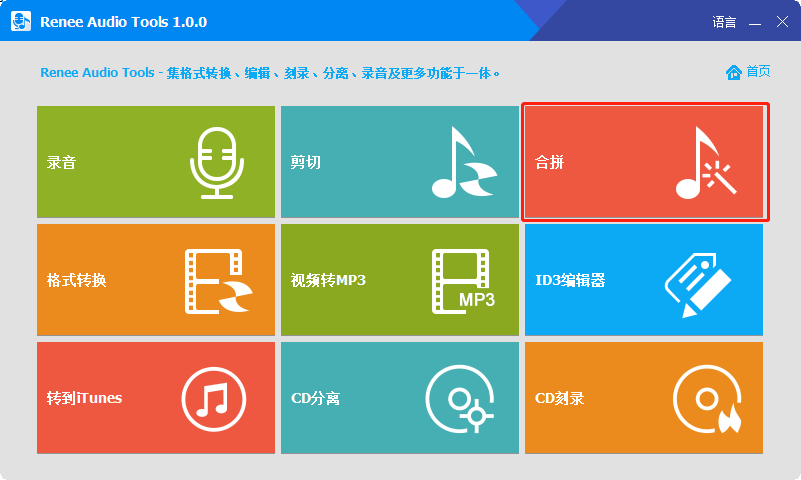
② 点击【添加文件】,按照要合并的顺序依次添加音频文件。
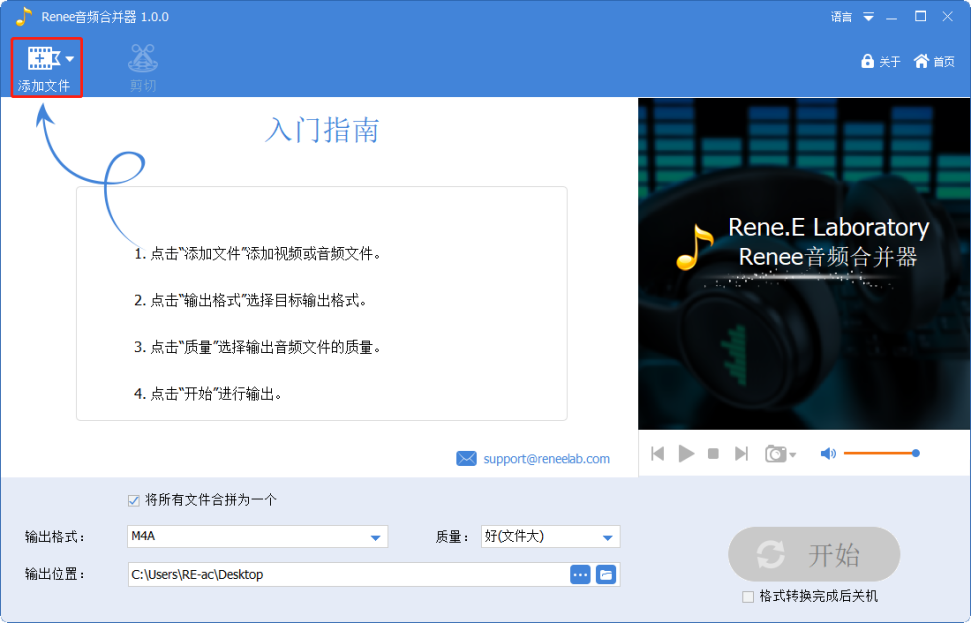
③ 接下来确认有勾选【将所有文件合拼为一个】选项。 然后选择输出格式、质量以及保存位置,点击【开始】按钮即可。
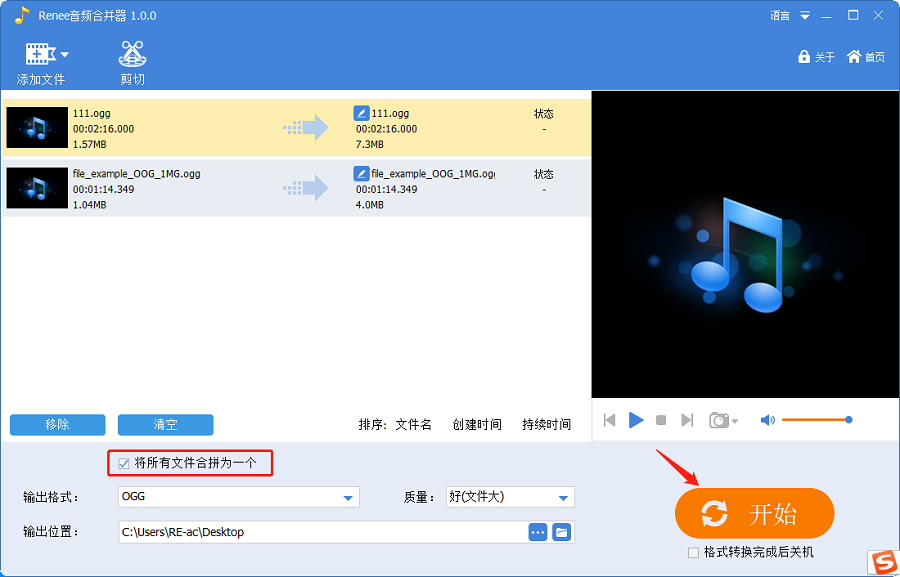
2、切割音频
将音频分成多段,这就是音频切割。使用该软件您可轻松将自己需要的其中一个音频片段剪切出来。
具体的操作步骤如下:
① 打开都叫兽™音频编辑软件,点击【剪切】。
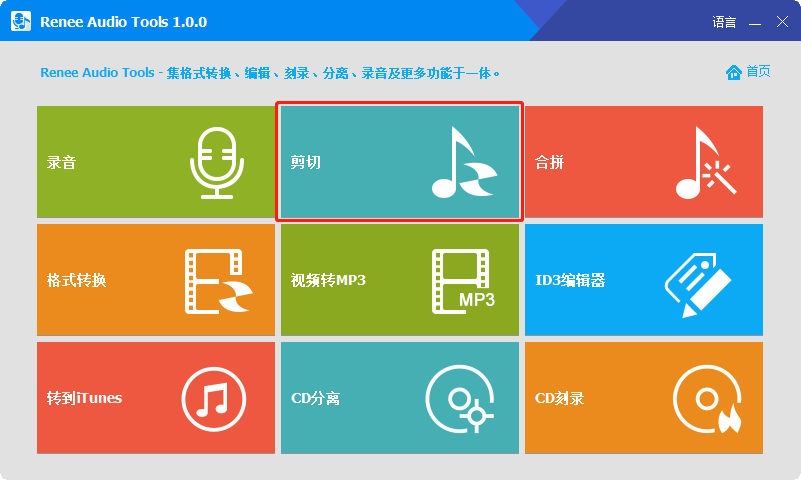
② 点击【添加文件】,导入需剪切的音频文件;然后点击【剪切】。
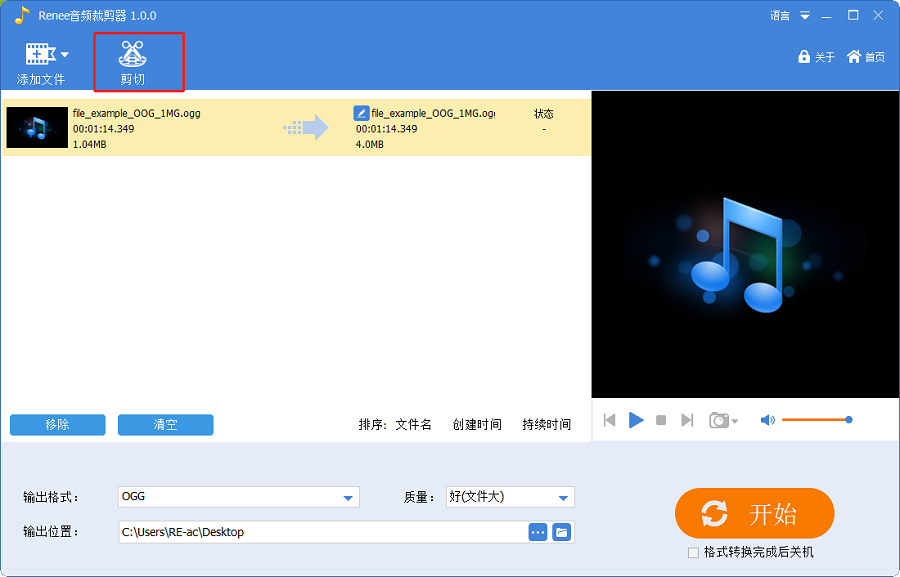
③ 进入剪切界面,移动滑块选择需要截取的时间范围;调整淡入淡出的值为0,调整完成以后点击【OK】,保存输出文件或进入下一步编辑。
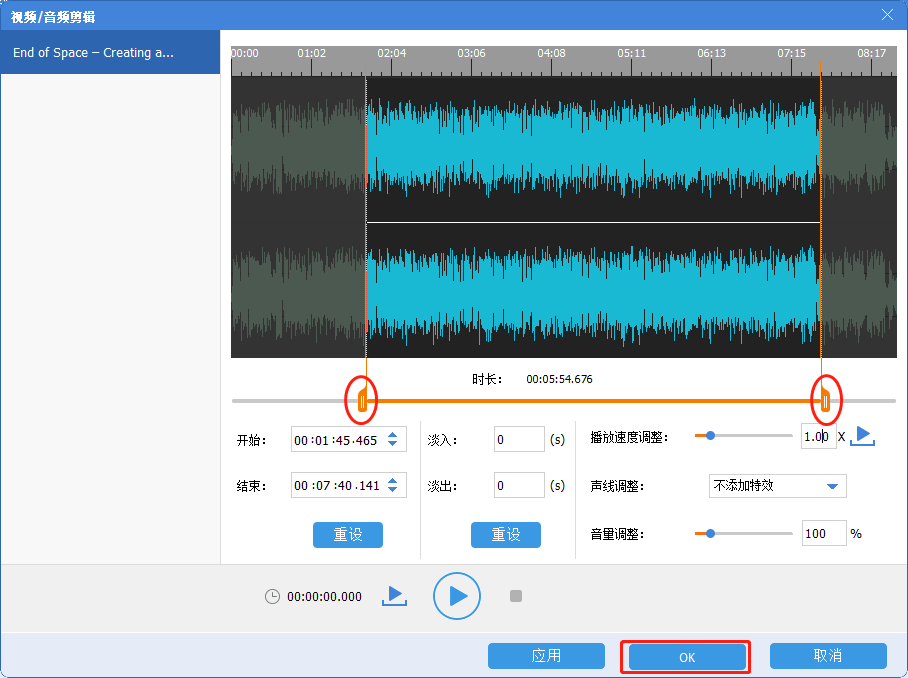
3、添加音频特效
音频特效可适用于某些特定情景,例如制作搞怪音频、改变音频播放效果等。利用都叫兽™音频编辑可将音频转换为男声、女声、卡通、魔声等;还有您可为音频添加回音、舞台、KTV、电音等特效。
具体的操作步骤如下:
①打开都叫兽™音频编辑软件,点击【剪切】。在剪切界面,点击【添加文件】按钮。

② 选择需要添加特效的音乐,点击【剪切】按钮,进入剪切编辑界面,在【声线调整】一栏选择音乐特效。
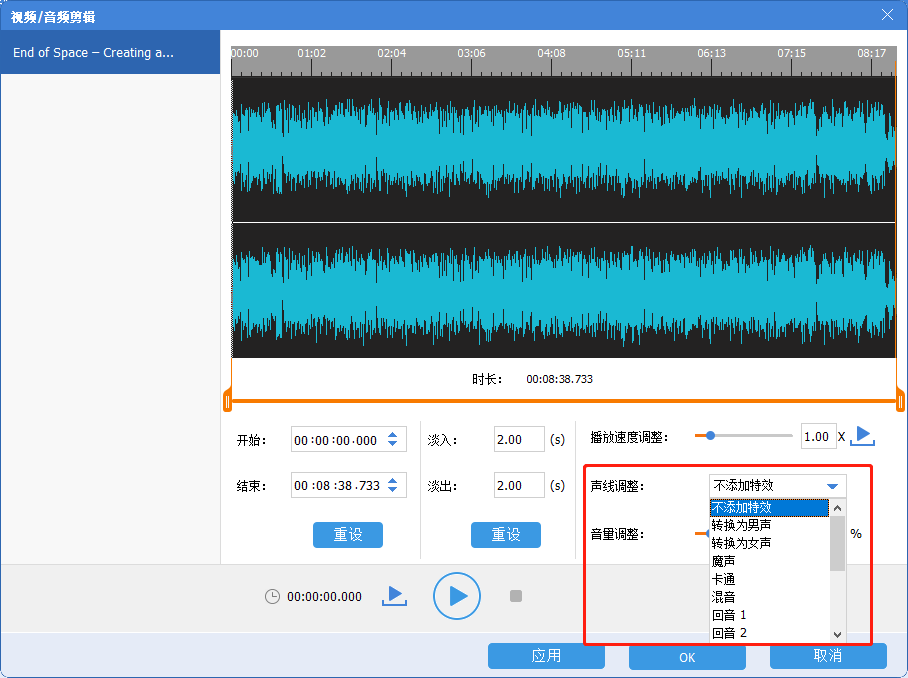
③ 调整淡入淡出值为0.00,然后,点击【OK】,保存输出文件。
4、音频混音
音频混音是指把多种来源的声音,整合至一个立体音轨(Stereo)或单音音轨(Mono)中。
具体的操作步骤如下:
① 在软件主界面中,点击【格式转换】>【添加文件】>【混合】。
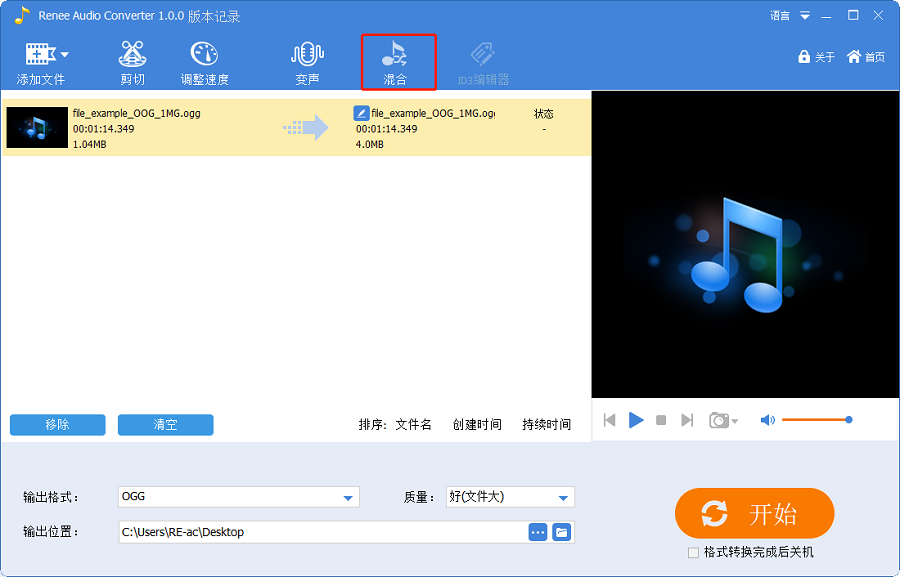
② 点击【加载音乐】,添加要混合的音乐。
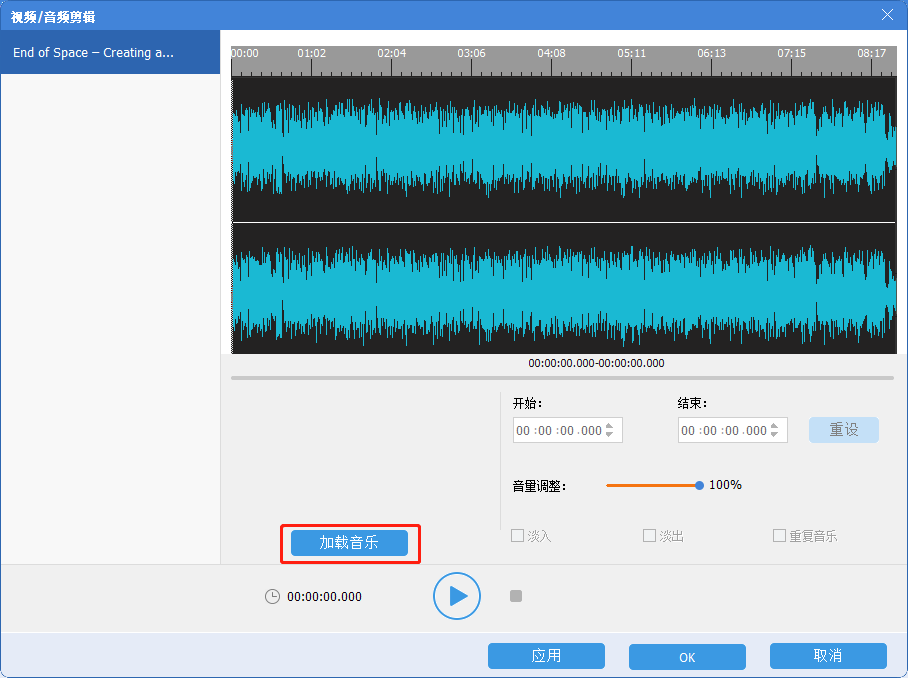
③ 点击添加的音乐,拖拉滑块设置开始与结束时间,指定每段音乐的混合时段。您还可勾选【淡入】、【淡出】效果。然后,点击【OK】,保存输出文件或进入下一步编辑。
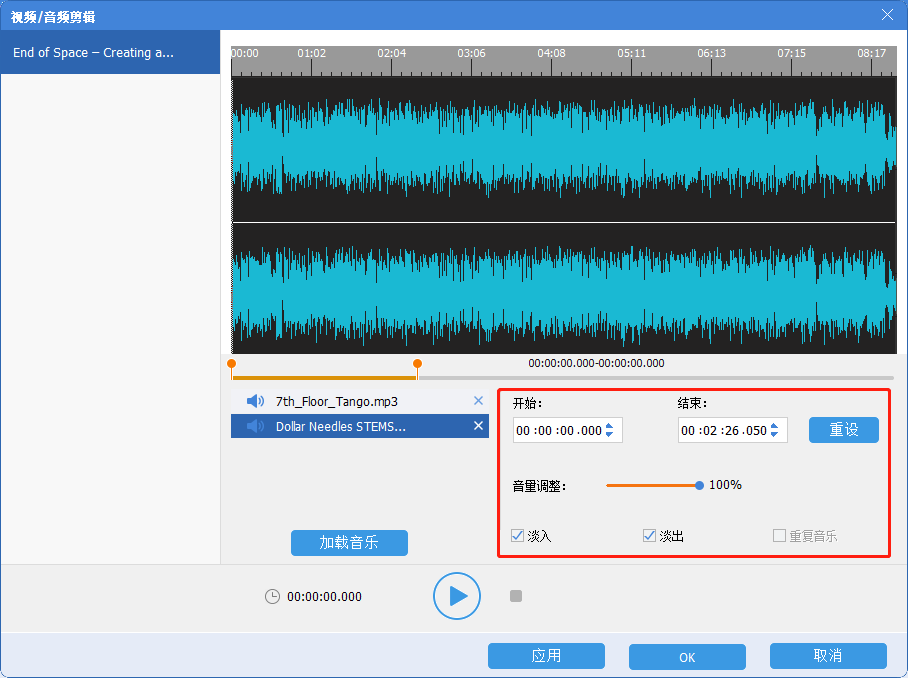
5、均衡化声音
在混音、音频制作时为了能保证声音之间的和谐,需要对每段音频进行调整,避免出现某段音乐音量过高、过低的情况。在音量调整中,滑动调整音量大小。
具体的操作步骤如下:
① 点击点击【格式转换】>【添加文件】>【混合】。
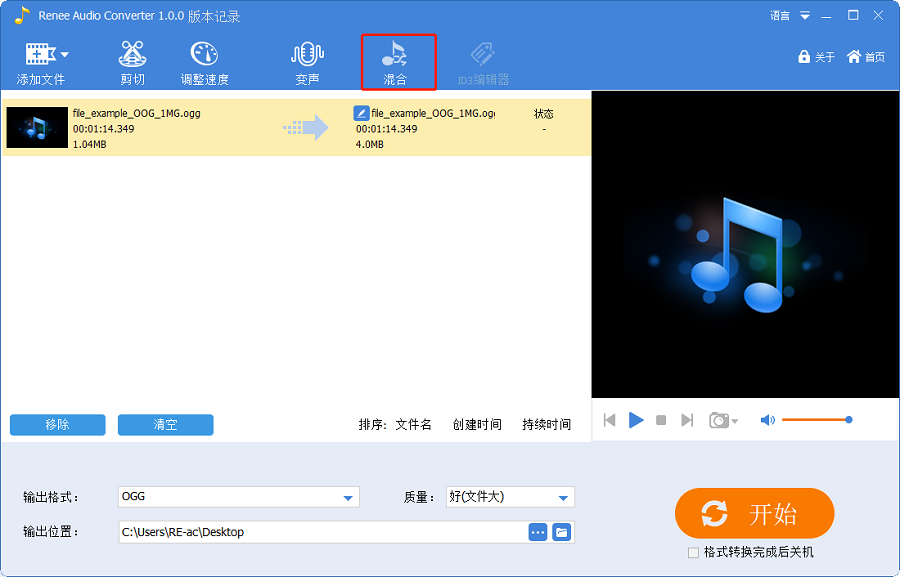
② 选择需调整的音频,在【音量调整】中,左右滑动小圆点调整音量大小。完成音频编辑后,点击【OK】,保存输出文件或进入下一步编辑。
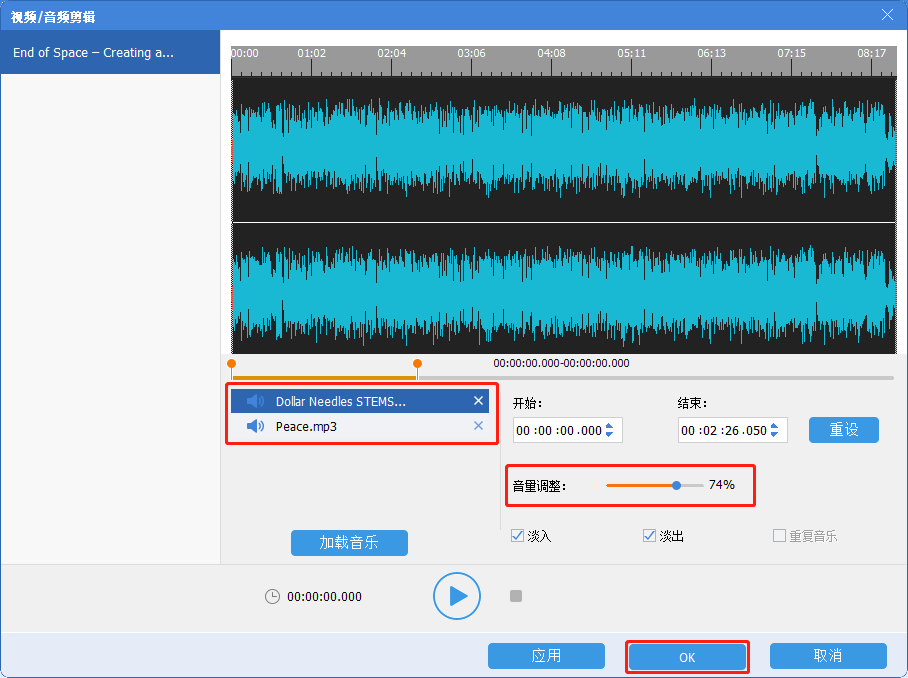
6、音频调速
使用都叫兽™音频编辑软件,您可调整音频的播放速度,快速调整音频快、慢效果。
具体的操作步骤如下:
① 在软件主界面中,点击【格式转换】>【添加文件】>【调整速度】。
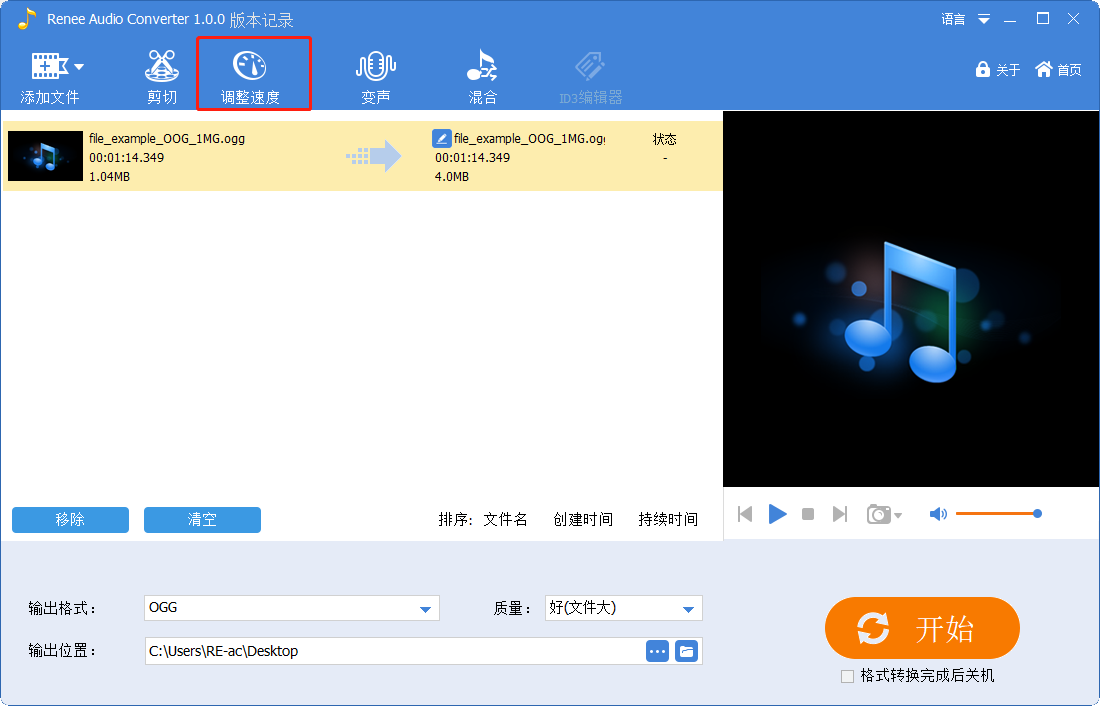
② 调整播放速度,“1.00”代表正常速度播放,小于1表示慢速,大于1表示快速。然后,点击【OK】。
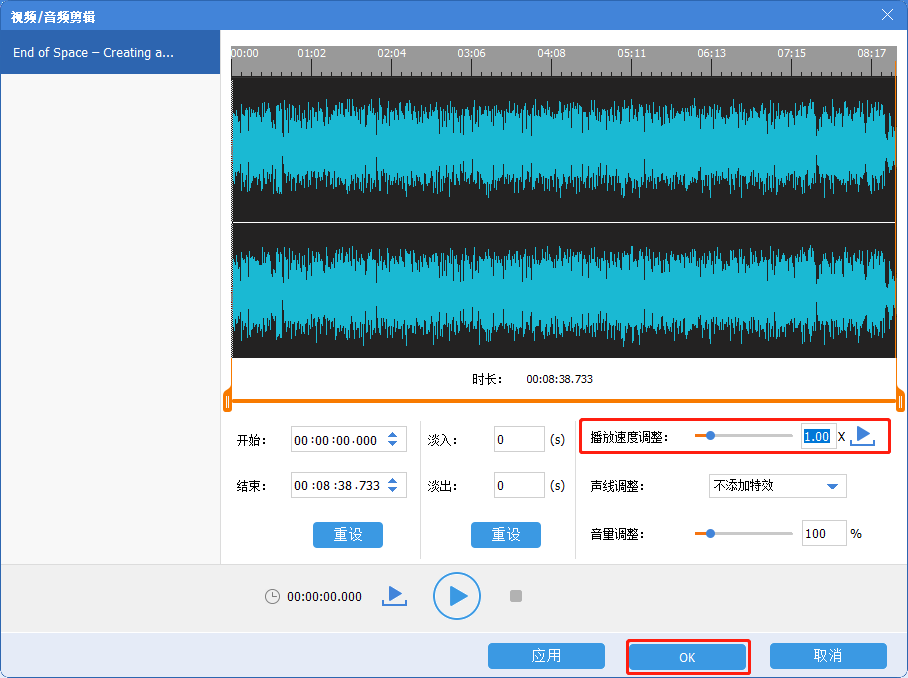
③ 在【输出格式】、【输出位置】中,选择输出的文件格式与保存位置,最后点击【开始】将音频输出到指定文件夹。
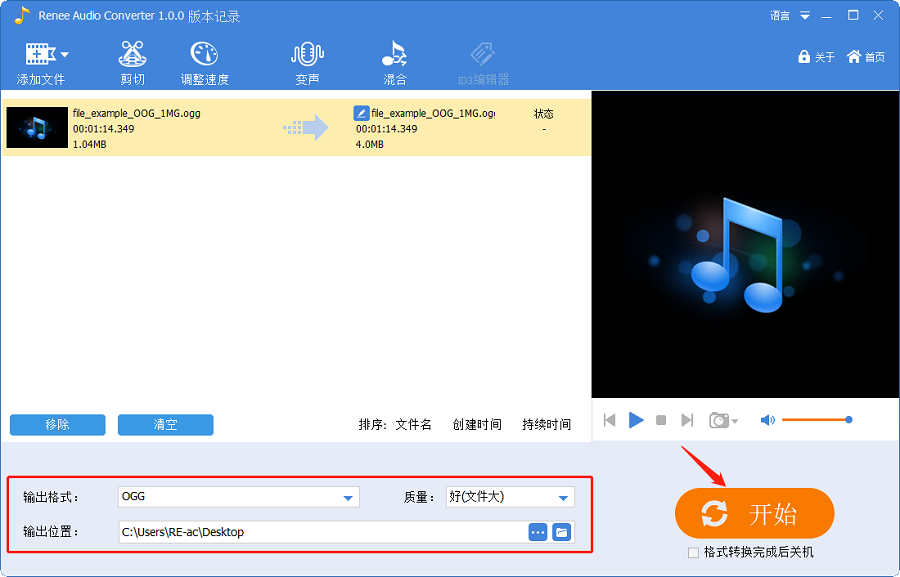




 粤公网安备 44070302000281号
粤公网安备 44070302000281号
